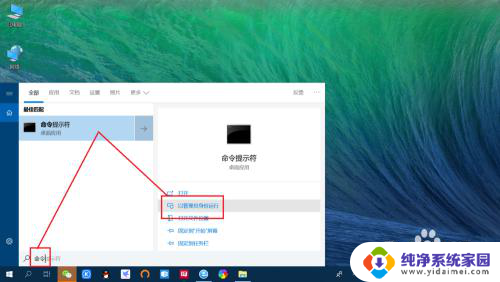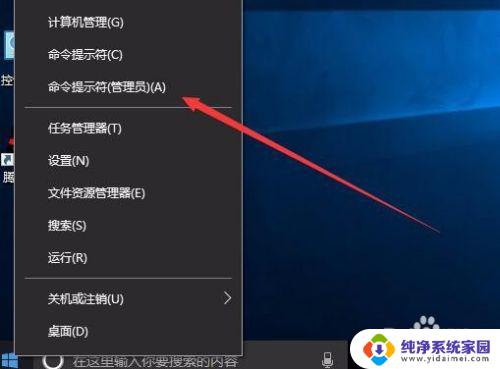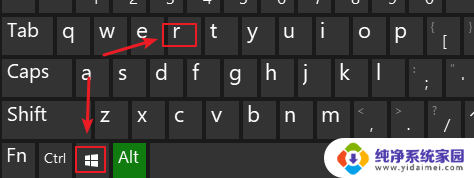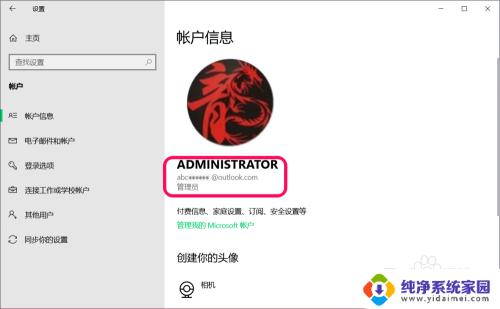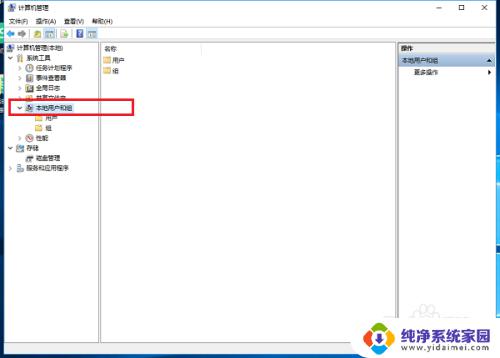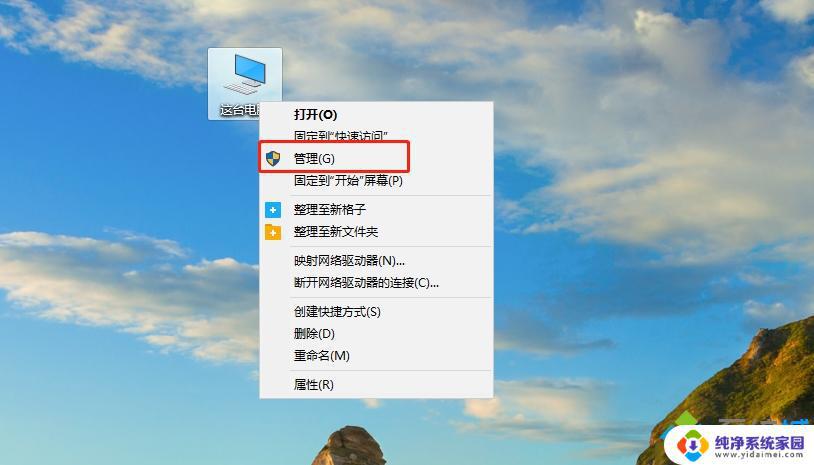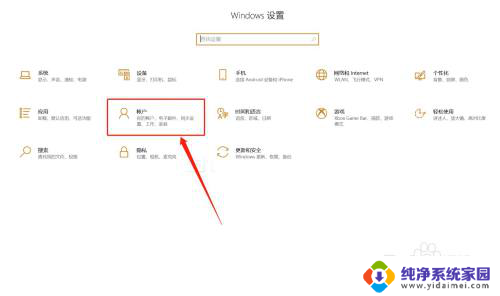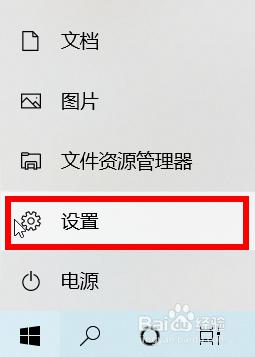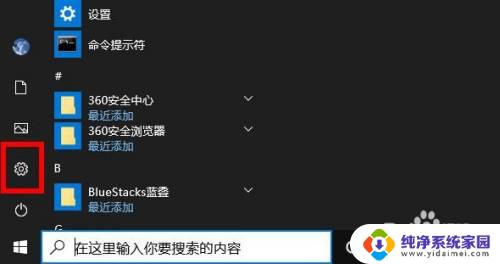windows10管理员账户 win10开启Administrator管理员帐户的完整教程
windows10管理员账户,在使用Windows 10操作系统时,管理员账户是非常重要的,它拥有系统的最高权限,能够对系统进行全面的控制和管理,有时我们可能会遇到需要开启Administrator管理员账户的情况,以便解决一些系统设置或安全性问题。本文将为大家介绍开启Windows 10 Administrator管理员账户的完整教程,让我们一起来了解如何正确地操作。无论是初次使用Windows 10的用户,还是有一定经验的用户,都能够通过本文轻松地学会开启Administrator管理员账户的方法。
具体步骤:
1.以管理员身份运行“命令提示符”。
搜索栏输入“命令提示符”,点击“以管理员身份运行”。
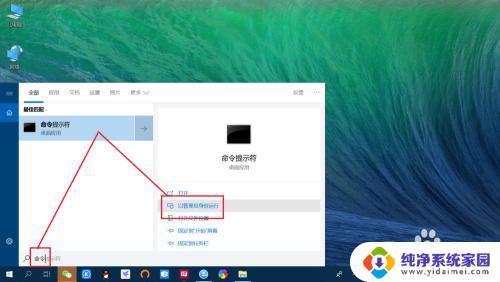
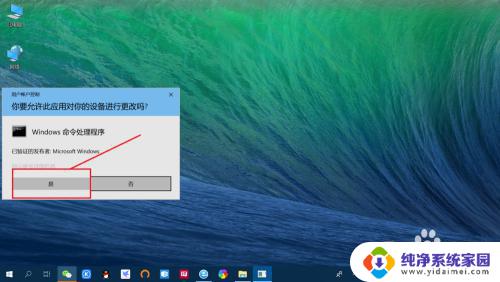
2.输入“强制开启administrator账户”命令。
在命令提示符中,输入“net user administrator /active:yes”命令,按回车键执行命令。
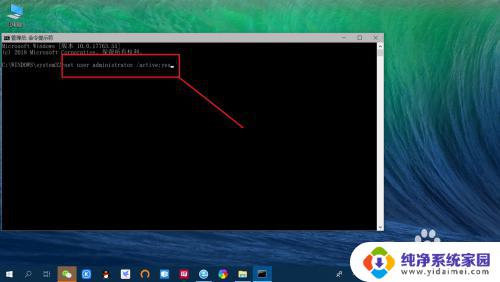
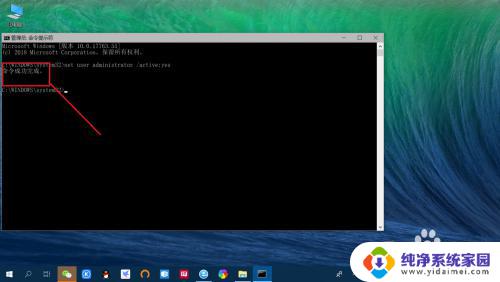
3.调出“右键开始功能菜单”。
右键点击桌面左下角“开始”,弹出功能菜单。
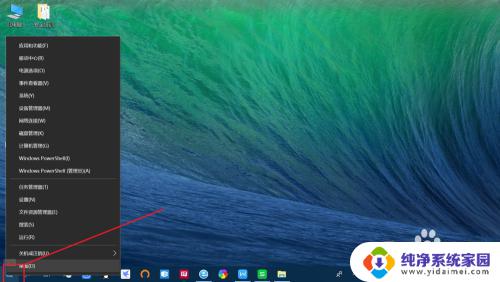
4.注销账户后点击以“Administrator账户”登录。
点击“关机或注销”,再点击“注销”。注销当前账户,然后以“Administrator账户”登录即可。
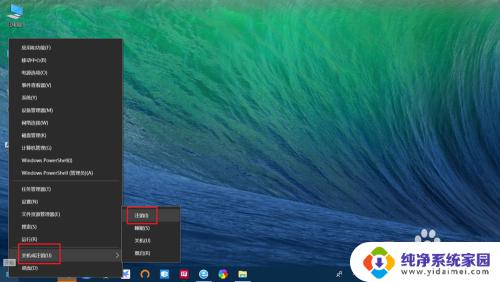

5.查看“Administrator账户”登录信息。
点击设置——账户——账户信息,即可查看当前登录的“Administrator账户”信息。
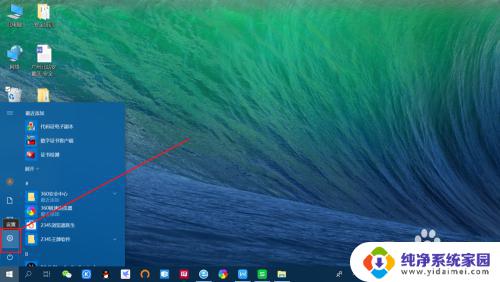
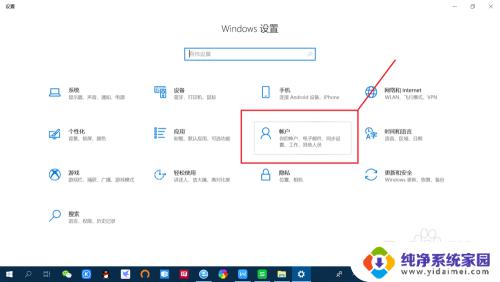
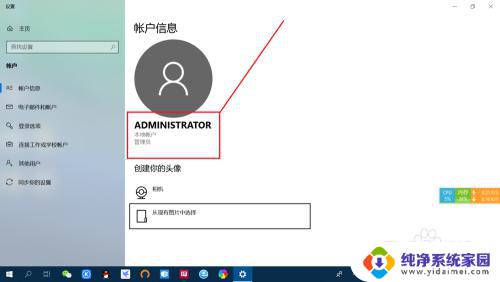
以上是管理员账户的全部内容,如果您出现了这种现象,可以根据以上方法解决,希望这些方法能对您有所帮助。